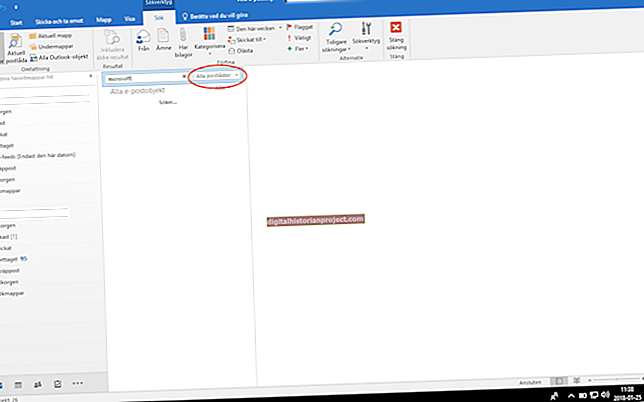اینڈرائیڈ کے پاس "ES فائل ایکسپلورر" کے نام سے ایک ایپ موجود ہے جو آپ کو ونڈوز ہوم گروپ کے مشترکہ فولڈر سے رابطہ قائم کرنے اور فائلوں کو اپ لوڈ یا ڈاؤن لوڈ کرنے کی سہولت فراہم کرتی ہے۔ آپ کے پاس اپنے گھر یا دفتر میں Wi-Fi ہونا ضروری ہے ، لہذا Android Android وائرلیس نیٹ ورک سے رابطہ قائم کر سکے۔ Android ایپ مشترکہ فولڈر سے جڑتی ہے۔ یہ عمل مفید ہے اگر آپ اپنی USB کیبل کھو بیٹھیں اور کیبل کا استعمال کرکے مقامی ڈیسک ٹاپ سے رابطہ نہ کرسکیں۔
1
ونڈوز "اسٹارٹ" مینو میں موجود "کمپیوٹر" آئیکن پر کلک کریں۔ Android فولڈر پر فائلوں کا اشتراک کرنے کے لئے جس فولڈر یا ڈرائیو کا استعمال کرنا چاہتے ہیں اس پر دائیں کلک کریں۔ "ایک نیٹ ورک کی جگہ شامل کریں" پر کلک کریں۔ ایک تشکیل ونڈو کھولی۔
2
کھلی ونڈو میں "اگلا" پر کلک کریں جو کمپیوٹر کے آئی پی مقام کو دکھاتا ہے۔ فولڈر تک رسائی کیلئے ایک صارف نام اور پاس ورڈ اور ایک ایسا نام ٹائپ کریں جو Android پر نیٹ ورکس کی فہرست میں ظاہر ہوتا ہے۔ ونڈوز پر اشتراک کو ترتیب دینے کے لئے "ختم" پر کلک کریں۔
3
اپنے Android آلہ پر "ترتیبات" کے بٹن پر ٹیپ کریں۔ "وائرلیس اور نیٹ ورکس" آپشن پر ٹیپ کریں۔ "Wi-Fi ترتیبات" پر ٹیپ کریں اور مربوط ہونے کے لئے ایک Wi-Fi ہاٹ اسپاٹ نام منتخب کریں۔ اگر پاس ورڈ کی ضرورت ہو تو ، پاس ورڈ ٹائپ کریں اور نیٹ ورک سے رابطہ قائم کرنے کے لئے "کنیکٹ" پر کلک کریں۔
4
اپنی لوڈ ، اتارنا Android کی ہوم اسکرین پر ES فائل ایکسپلورر آئیکن پر ٹیپ کریں۔ نیا کنکشن بنانے کیلئے "LAN" ٹیب کو تھپتھپائیں۔ تشکیل ونڈو کو کھولنے کے لئے "نیا" پر تھپتھپائیں۔ اوپن نیٹ ورکس کی فہرست کو خود بخود اسکین کرنے کیلئے "اسکین" پر تھپتھپائیں۔
5
اپنے ونڈوز کمپیوٹر پر اس نیٹ ورک کے نام کو تھپتھپائیں جو آپ نے پہلے ترتیب دیا ہے۔ مشترکہ وسائل تک رسائی حاصل کرنے کے لئے صارف نام اور پاس ورڈ ٹائپ کریں۔ لوڈ ، اتارنا Android ایپ مرکزی سکرین پر واپس آئے۔ اینڈروئیڈ پر فائلوں کی فہرست دیکھنے کیلئے "لوکل" ٹیب کو تھپتھپائیں۔
6
ایک ایسی فائل کو تھپتھپائیں جس کو آپ منتقل کرنا چاہتے ہیں۔ فہرست میں سے کسی سرگرمی کا انتخاب کریں۔ مثال کے طور پر ، فائل کو اپنے ونڈوز کمپیوٹر میں کاپی کرنے کے لئے "کاپی کریں" پر ٹیپ کریں۔